Vai jums ir salds un piedāvāts iesaiņots iPhone 11 modelis (11, 11 Pro, 11 Pro Max) vai iPhone X sērijas tālrunis (XS, XR vai X), bet statusa joslā trūkst ērta akumulatora procentuālā daudzuma?
Mēs esam tik ļoti pieraduši redzēt šo numuru mūsu iPhone augšējā labajā stūrī - tā ir iecienītākā funkcija, uz kuru daudzi no mums paļaujas, lai uzraudzītu mūsu akumulatora darbību.
Turklāt tas ir ļoti noderīgi, lai izlemtu, kad ieslēgt vai izslēgt mazjaudas režīmu.
Bet tad jūs palaižat savu jauno iPhone 11 vai X sēriju (XS, XR, X) un uzminat, ko tas nav! Kas dod?
Izpildiet šos ātros padomus, lai redzētu akumulatora procentuālo daudzumu iPhone 11 vai X sērijas XS, XR vai X ierīcēs
- Skatiet vadības centra akumulatora daudzumu, velkot uz leju no augšējā labā stūra
- Uzlādējiet tālruni, un ekrānā parādās procentuālais daudzums
- Pievienojiet akumulatora logrīku bloķēšanas ekrānam
- Atveriet akumulatora iestatījumu
Vai jaunākajā iOS ierīcē ekrāna augšdaļā tiek parādīts jūsu iPhone akumulatora līmenis?
Nē!
Atvainojiet, ļaudis, Apple jaunākajā iOS versijā neveidoja nevienu dizainu, lai atkal pievienotu akumulatora daudzumu iPhone 11 modeļiem un X sērijas iPhone lietotājiem.
iPhone akumulatora jauda!
Vispirms labās ziņas!
Jūsu iPhone 11, XS, XS Max un XR ir lieliski akumulatori UN ātra uzlāde!
IPhone 11 Pro modeļi piedāvā labāku akumulatora veiktspēju nekā jebkad agrāk - līdz pat 5 stundām salīdzinājumā ar iepriekšējiem modeļiem. Tas ir patiešām lieliski.
IPhone 11 Pro modeļu komplektā ir 18 vatu ātrā lādētājs!
Tiem, kas izmanto iPhone XS, šie modeļi kalpo par aptuveni 30 minūtēm vairāk nekā X. Un XR ir jauki par 1,5 stundām ilgāk nekā iPhone X.
Gan XS, gan XR piedāvā arī ātru uzlādi, līdz pat 50% uzlādei 30 minūtēs, izmantojot Apple USB-C strāvas adapteri (30W modelis A1882 vai 87W modelis A1719).
Pārprojektēšana nozīmē pārmaiņas!
Pārveidotajiem iPhone X sērijas un 11 modeļu tālruņiem ir skaists un spilgts ekrāns, kas gandrīz, jā, gandrīz iet no gala līdz galam un no augšas uz leju.
Bet, ja mēs tā domājam, viens upuris ir augšējais robs - ekrāna apgabals, kurā dzīvo jūsu priekšējā kamera.
Un tas ir robs, kas bloķē dažus nekustamos īpašumus no tradicionālās iPhone top statusa joslas.
Un viens no galvenajiem šīs pārveidošanas upuriem ir jūsu iPhone 11 vai X sērijas akumulatora procentuālais daudzums - tas vienkārši aizņem pārāk daudz vietas, lai to iekļautu, kā arī akumulatora ikonu.
Tātad, kā tad jūs redzat sava iPhone 11 / XS / XR / X akumulatora procentuālo daudzumu?
Tas viss ir jūsu vadības centrā! Atcerieties, ka vadības centra sasniegšana jūsu iPhone 11 vai X sērijā ir nedaudz atšķirīga. 
Tā vietā, lai vilktu uz augšu, mēs no labā stūra ekrāna augšdaļā velkamies uz leju. Pašlaik vadības centra izmantošana ir galvenais veids, kā akumulatora procentuālo daudzumu var redzēt tikai iPhone 11 / X sērijā.
Vai pievienojiet akumulatora logrīku bloķēšanas ekrānam
Vienīgais veids, kā atklājām akumulatora procentuālo daudzumu, ir iPhone uzlāde, izmantojot zibens uzlādes kabeli vai izmantojot Qi atbalstītu bezvadu uzlādes paliktni. 
Pievienojiet akumulatora logrīku bloķēšanas ekrānam
- Pārejiet uz sākuma ekrānu un pēc tam velciet pa labi
- Ritiniet uz leju šajā lapā un atrodiet rediģēšanas pogu un nospiediet to
- Uz Pievienot logrīkus ekrāns, skaties zem Vairāk logrīku un pieskarieties pluszīmei blakus Baterijas
- Nākamreiz, kad velciet pa labi no sākuma vai bloķēšanas ekrāna, tiek parādīts akumulatora logrīks
Es personīgi ievietoju akumulatora logrīku visu savu bloķēšanas ekrāna logrīku augšdaļā, tāpēc ir viegli apskatīt akumulatora procentuālo daudzumu.
Vai iPhone bloķēšanas ekrānā neredzat akumulatora logrīku?
- Mēģiniet pārslēgties uz Today View in Iestatījumi> Sejas ID un piekļuves kods> Today View ON
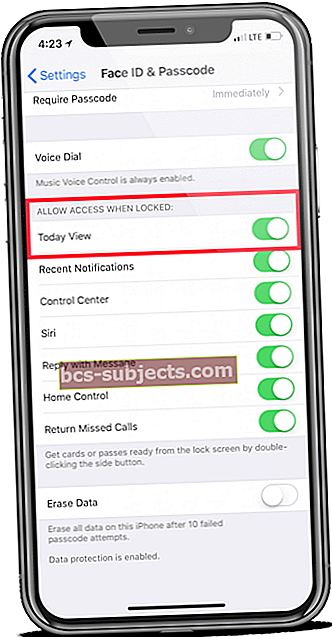
- Savienojiet pārī jaunu Bluetooth ierīci, atsvaidziniet Bluetooth savienojumu vai pārbaudiet, vai BT ierīce pašlaik ir pievienota
- Pārslēdziet un pēc tam atkal ieslēdziet Bluetooth. Iet uzIestatījumi> Bluetooth
- Pārī savienojot iPhone ar Apple Watch, AirPods vai jebkuru citu Apple bezvadu piederumu (piemēram, Apple Pencil for iPad), jums vajadzētu redzēt akumulatora logrīku
- Ja jums nav nevienas Bluetooth ierīces vai Apple piederumu, dodieties uz Apple veikalu un veikalā savienojiet pārī savu iDevice ar bezvadu / BT ierīci, un jums vajadzētu redzēt iespēju izvēlēties akumulatora logrīku
- Atiestatiet tīkla iestatījumus, lai atsvaidzinātu visus savienojumus. Iet uzIestatījumi> Vispārīgi> Atiestatīt> Atiestatīt tīkla iestatījumus
- Veicot tīkla atiestatīšanu, tiek noņemtas visas glabātās WiFi paroles, tāpēc palieciet tās atkārtoti ievadīt
- Restartējiet (izslēdziet un atkal ieslēdziet) vai piespiediet Restartēt ierīci. Lai piespiestu restartēt,
- IPhone 6S vai vecākā versijā, kā arī visos iPad planšetdatoros ar mājas pogām un iPod Touch, vienlaikus nospiediet Sākums un Barošana, līdz redzat Apple logotipu
- IPhone 7 vai iPhone 7 Plus: nospiediet un turiet gan sānu, gan skaļuma samazināšanas pogas vismaz 10 sekundes, līdz redzat Apple logotipu
- IPad planšetdatorā bez mājas pogas vai iPhone 8 un jaunākiem modeļiem: nospiediet un ātri atlaidiet skaļuma palielināšanas pogu. Pēc tam nospiediet un ātri atlaidiet skaļuma samazināšanas pogu. Visbeidzot, nospiediet un turiet pogu Side / Top, līdz redzat Apple logotipu
- Daži lasītāji atklāja, ka visu viņu pielāgoto funkciju atiestatīšana palīdz atjaunot akumulatora logrīku
- Iet uzIestatījumi> Vispārīgi> Atiestatīt> Atiestatīt visus iestatījumus
 Izvēlieties Atiestatīt visus iestatījumus savā iPhone.
Izvēlieties Atiestatīt visus iestatījumus savā iPhone. - Veicot šo atiestatīšanu, tiek noņemti visi pielāgotie iestatījumi, piemēram, fona attēli, pieejamības iestatījumi, saglabātie WiFi piekļuves kodi utt.
- Tas neietekmē jūsu datus (piemēram, fotoattēlus, tekstus, dokumentus vai lietotņu datus) - tikai jūsu pielāgotos iestatījumus un funkcijas
- Iet uzIestatījumi> Vispārīgi> Atiestatīt> Atiestatīt visus iestatījumus
Pārbaudiet akumulatora iestatījumus
Cilvēkiem, kuri izmanto iOS 11.3 un jaunākas versijas, Apple iekļauj akumulatora veselības iestatījumu.
Atrodiet toIestatījumi> Akumulators.
Šis iestatījums parāda detalizētu informāciju par akumulatoru pēdējās 24 stundās, kā arī pēdējās 10 dienās.
Lai redzētu pašreizējo līmeni, apskatiet Pēdējās uzlādes līmenis.
Vai vēlaties redzēt akumulatora uzlādes līmeni iPhone 8 un vecākos, iPad vai iPod touch?
Cilvēkiem, kuri izmanto vecāka modeļa iPhone tālruņus (iPhone 8 un vecākus) un visus iPad vai iPod touch (7. paaudze), statusa joslā redzēsit akumulatora procentuālo daudzumu!
- Iet uz Iestatījumi> Akumulators
- Ieslēdziet Akumulatora procentuālais daudzums
 Iestatījumos ieslēdziet opciju Akumulatora procentuālais daudzums.
Iestatījumos ieslēdziet opciju Akumulatora procentuālais daudzums.
Vai arī izmantojiet Zema enerģijas režīms savā iPhone 8 vai vecākā versijā. Šī funkcija pašlaik nav pieejama iPad vai iPod touch.
 Izslēgt Zema enerģijas režīms no sava iPhone akumulatora iestatījumiem.
Izslēgt Zema enerģijas režīms no sava iPhone akumulatora iestatījumiem. Ieslēdzot zemas enerģijas režīmu, akumulatora procentuālais daudzums vienmēr tiek rādīts jūsu iPhone statusa joslā.
Mūsu viedoklis par iPhone 11 un X sērijas akumulatora procentuālās daļas trūkumu ekrānā
Mēs sakām yuck!
Mēs vēlamies, lai Apple piedāvā iespēju pielāgot iPhone 11 / X sērijas tālruņu augšējo statusa joslu vai vismaz iespēju ievietot akumulatora procentuālo daudzumu statusa joslā.
Es noteikti gribētu, lai ekrānā būtu procentuālais daudzums, nevis bieži vien bezjēdzīgā akumulatora ikona.
Tātad, ko jūs domājat par šo pārveidošanu? Strādā vai nedarbojas jums ??




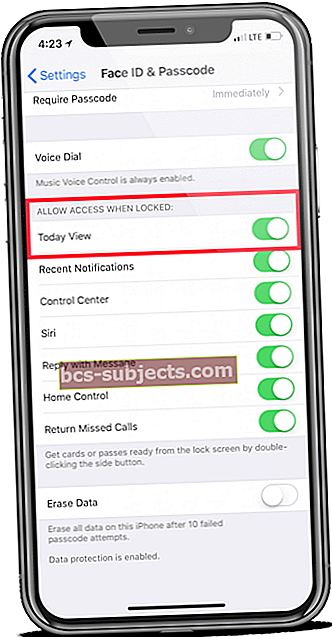
 Izvēlieties Atiestatīt visus iestatījumus savā iPhone.
Izvēlieties Atiestatīt visus iestatījumus savā iPhone. Iestatījumos ieslēdziet opciju Akumulatora procentuālais daudzums.
Iestatījumos ieslēdziet opciju Akumulatora procentuālais daudzums.
